- Outlook je odličen e-poštni odjemalec, ki ga uporabljajo milijoni uporabnikov po vsem svetu.
- Uporabniki poročajo, da Outlook pošilja prazna e-poštna sporočila, v tem članku pa raziskujemo, kako lahko to težavo odpravite.
- Če želite prebrati več sorodnih člankov, si oglejte našStran za odpravljanje težav.
- Če potrebujete več uporabnih vadnic, kot je spodnja, obiščite našo neverjetno Outlook Hub.
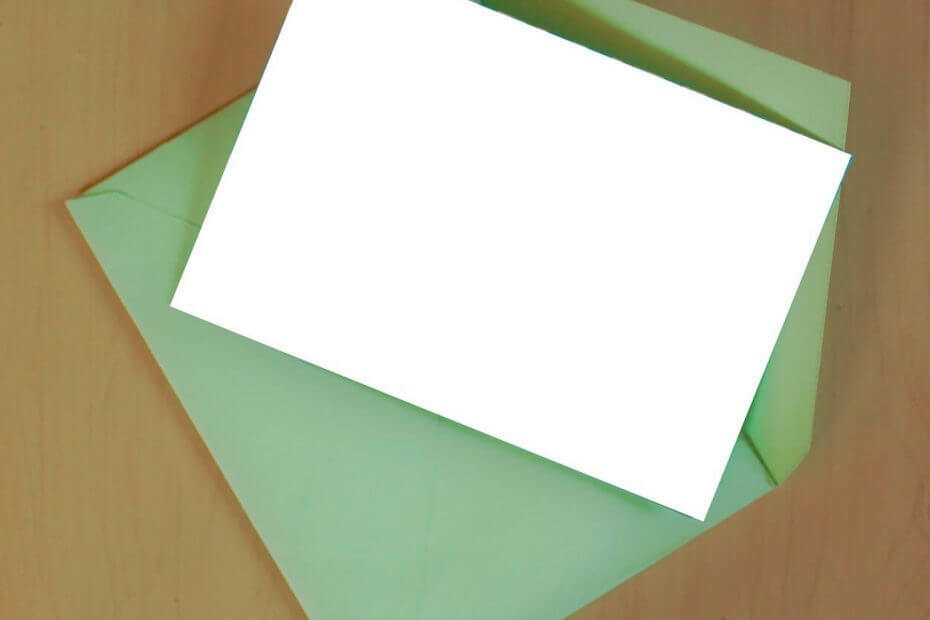
Vaš e-poštni odjemalec / račun vas boli glavobole? Ponujamo vam popoln e-poštni odjemalec ki bo centraliziral vse vaše e-poštne račune in vam omogočil dostop do pomembnih podatkov brez napak. Zdaj lahko:
- Upravljajte VSE e-poštna sporočila v enem nabiralniku
- Enostavna integracija priljubljenih aplikacij (Facebook, Todoist, LinkedIn, Dropbox itd.)
- Dostopajte do vseh svojih stikov iz enega samega okolja
- Znebite se napak in izgubljenih e-poštnih podatkov
E-pošta je enostavna in lepa
Kljub vsem kritikam, Outlook je eden najhitrejših načinov upravljanja e-pošte. Kljub temu pa se lahko pojavijo napake tudi pri enem izmed najbolj priljubljenih
platforme e-poštnih odjemalcev.Številni uporabniki so poudarili, da Outlook 2016 občasno pošlje prazno e-poštna sporočila samodejno.
To je dejansko stara težava Outlooka. Pravzaprav je vplival na številne uporabnike prejšnjih različic Outlooka. V tem članku lahko najdete preprost vodnik, kako prepoznati težavo in jo hitro odpraviti v nekaj preprostih korakih.
Uporabniki so dejali, da ta težava vpliva na različico Outlook 2016 Home in Business. Dejansko se težava lahko kaže na dva načina:
- Prazna e-poštna sporočila se pošiljajo naključno in občasno. Vendar jih lahko samo prejemniki vidijo prazne, medtem ko se v mapi Poslani pošiljatelju prikažejo s celotnim telesom.
- Prazna e-poštna sporočila se občasno pošiljajo naključnim prejemnikom čeprav pošiljatelj teh e-poštnih sporočil dejansko ni poslal.
Prejemnik praznega e-poštnega sporočila mora preveriti, ali e-poštni naslov pošilja prazno e-poštno sporočilo. Če naslova ni ali je naslov neznan, je to vsiljena pošta.
V tem primeru najboljši pristop ni odpreti e-poštno sporočilo, ampak ga čim prej odstraniti. Zdi se, da težava vpliva Uporabniki programa Outlook 365 prav tako.
Včasih je rešitev lahko lažja, kot smo pričakovali. Našteli bomo tri načine hitre rešitve te težave, ki veljajo tako za prejemnike kot pošiljatelje.
Hitri nasvet:
Če imate pri uporabi Outlooka nenehne težave, bi bila dobra ideja prehod na novega ponudnika e-pošte. Ogledali smo si razpoložljive možnosti in priporočamo Mailbird.
Uporabniki niso poročali o težavah s pošiljanjem praznih e-poštnih sporočil s tem e-poštnim odjemalcem. Poleg tega lahko povežete vse druge e-poštne račune in jih vse upravljate v programu Mailbird.
Je hiter, zanesljiv in ponuja odlične funkcije, ki vam omogočajo boljšo organizacijo vseh vaših e-poštnih računov. Vmesnik je enostaven in enostaven za uporabo, da ne omenjam, da lahko v platformo povežete tudi vse svoje račune za družabna omrežja.

Mailbird
Vsi vaši e-poštni računi na enem mestu, brezplačni integrirani kanali socialnih medijev in odlične možnosti zasebnosti. Pridobite najboljšo ponudbo zdaj!
Obiščite spletno mesto
Kako lahko popravim, da Outlook pošilja prazna e-poštna sporočila?
1. Posodobite protivirusni program

Ena izmed prvih idej, ki vam lahko pride na misel, ko gre za to težavo, je računalnik ima nekaj virusov.
A to ni nujno res. Pravzaprav bi to lahko bilo protivirusni problem.
Prvi poskus reševanja težave na strani prejemnika je posodobitev protivirusnega programa. Manjkajoča e-poštna sporočila so včasih rezultat postopka skeniranja virusov, ki se izvede ob prenosu.
Nekako vaš protivirusni program e-poštna sporočila označuje kot zlonamerno programsko opremo ko ni tako.
2. Onemogočite dodatke in posodobite Outlook (za pošiljatelje)
- Odprite Outlook in pojdite na Mapa.
- Izberite Pisarniški račun.
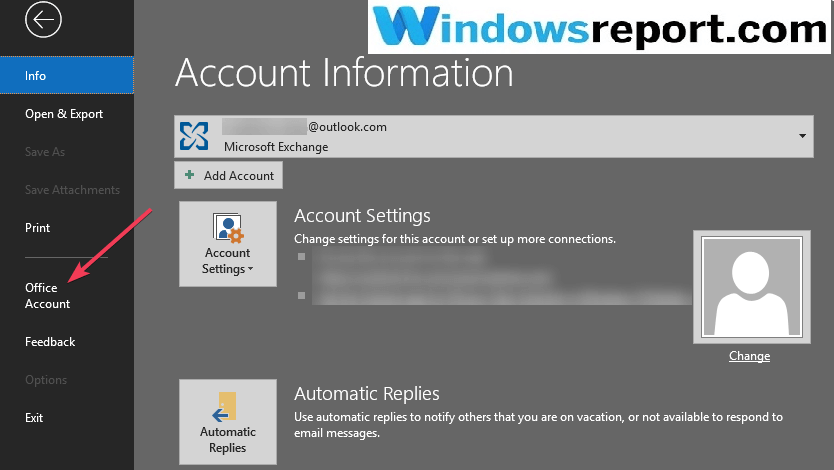
- Kliknite na Možnosti posodobitve.
- Izberite Posodobi zdaj.
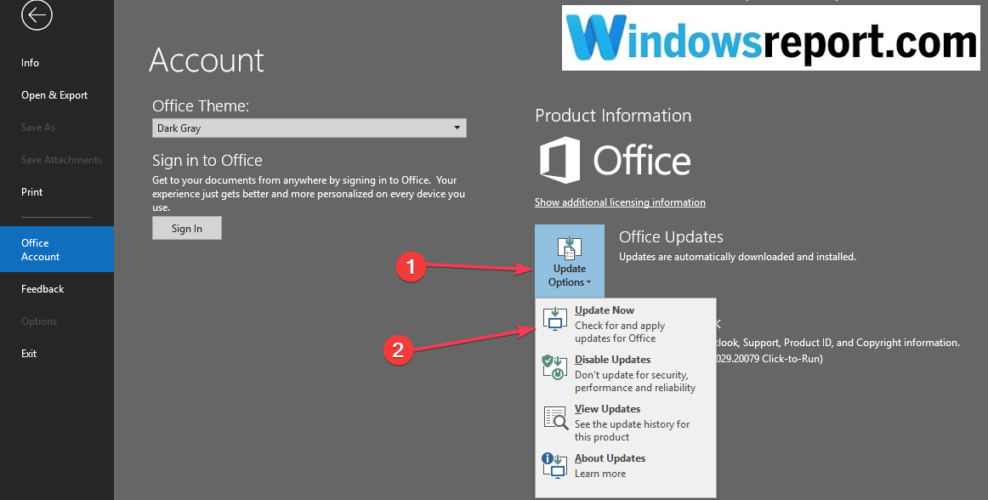
3. Konfiguriranje novega profila (za pošiljatelje)
- Popolnoma zaprite Outlook.
- Pojdi do Začni in kliknite Nadzorna plošča in potem naprej Uporabniški računi.
- Kliknite na Mail (Microsoft Outlook 2016).
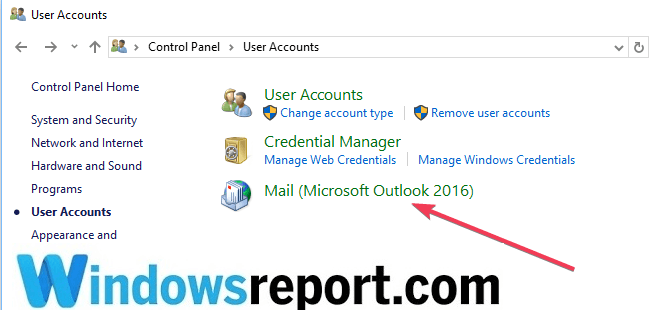
- Nato pojdite na Pokaži profile.
- Izberite Dodaj.
- Vnesite novo ime za nov profil in kliknite V REDU.
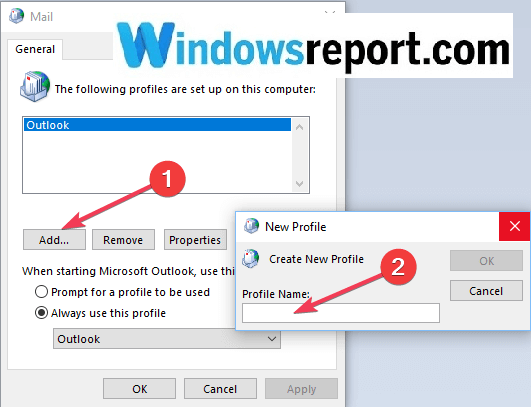
- Vnesite e-poštni naslov in geslo.
- Odprto Outlook in pojdi na Nastavitve, izberite Upravljanje računa in potem Dodaj račun.
- Izberite E-poštni račun in vnesite ime, e-pošta in geslo ustvarjenega profila. in
- Kliknite v redu.
Upamo, da vam je ena od treh rešitev, naštetih v tem članku, pomagala rešiti to nadležno težavo s praznimi e-poštnimi sporočili, da boste lahko še naprej normalno uporabljali Outlook.
Ali ste s tem vodnikom za odpravljanje težav lahko odpravili to napako v programu Outlook? Sporočite nam v spodnjem oddelku za komentarje.


